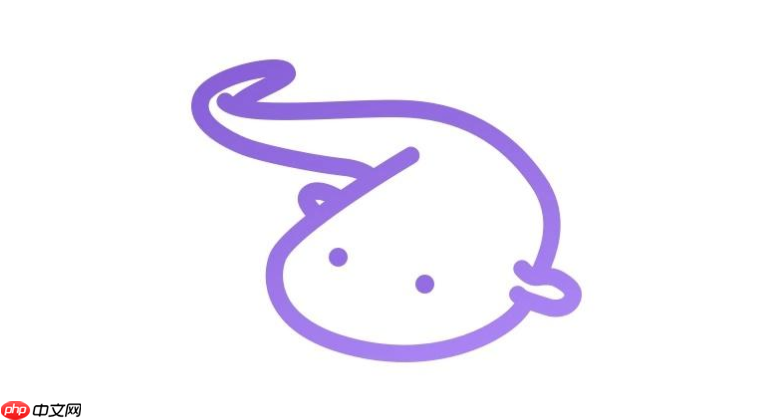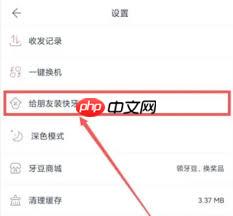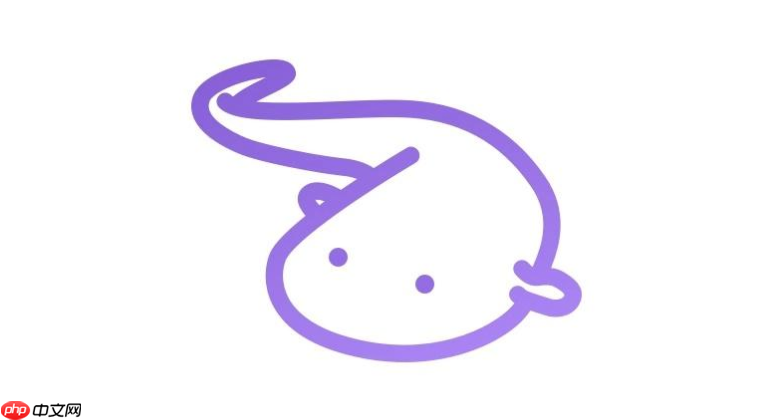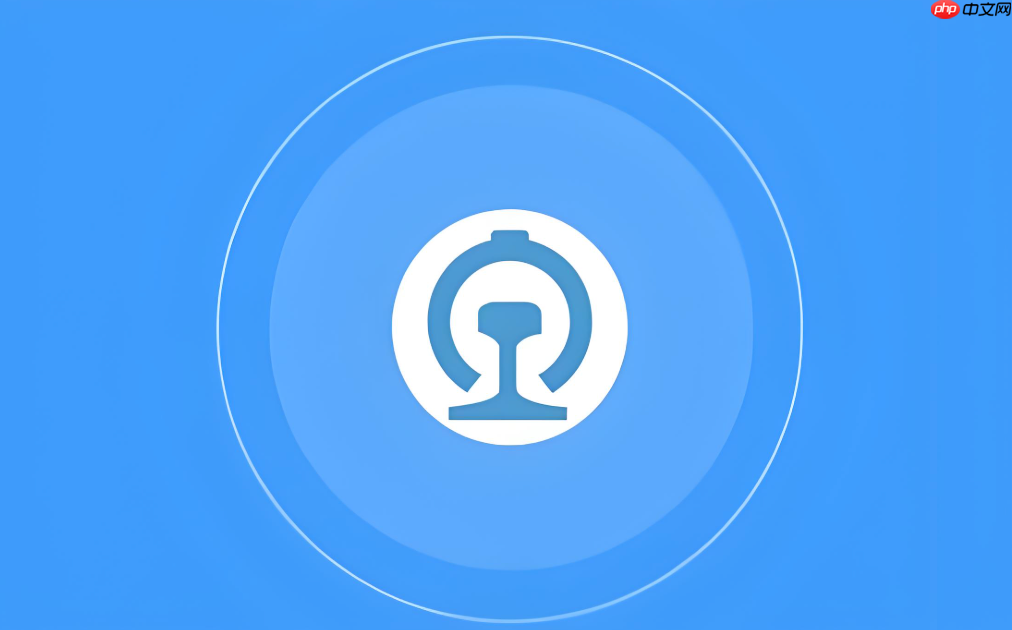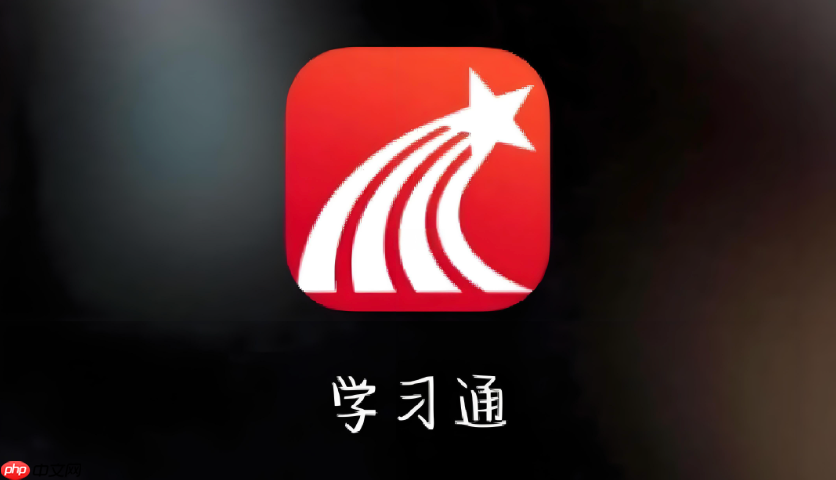石墨文档求和函数公式怎么用
来源:菜鸟下载 | 更新时间:2025-09-19
在开始求和操作前,首先要确保所有需要计算的数据已按顺序排列在表格的单元格中。比如你有一组数值:2、5、8、3,分别存放在不同的单元格内

在开始求和操作前,首先要确保所有需要计算的数据已按顺序排列在表格的单元格中。比如你有一组数值:2、5、8、3,分别存放在不同的单元格内。这是使用求和功能的前提条件。
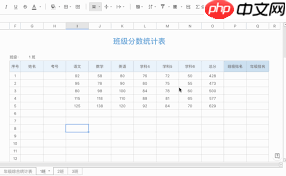
将光标移至你希望呈现总和的单元格位置。然后点击顶部菜单栏中的“公式”按钮,在函数列表里选择“求和”选项,系统会自动在编辑栏中填入
=SUM( )公式结构。
接下来需设定参与运算的数据区域。可以在括号中手动输入单元格区间,例如
A1:A4(假设上述数字位于 A1 至 A4 单元格),也可以直接用鼠标拖选目标区域,石墨文档将自动识别并填入正确的范围。
完成范围选择后,按下回车键,结果即刻显示在指定单元格中。以这组数据为例,最终结果为 18(即 2 + 5 + 8 + 3 的和)。
注意事项:
- 若所选区域内包含文本或空白单元格,
SUM
函数会自动跳过这些非数值内容,不影响计算。 - 当原始数据发生变动时,求和结果会自动更新,保证数据的实时性和准确性。
- 该函数不仅支持单行或单列的求和,也适用于多行多列构成的矩形区域。例如,对于一个 2 列 3 行的数字区域(A1:B3),其中包含 1、2、3、4、5、6,使用公式
=SUM(A1:B3)
可得出总和为 21(1+2+3+4+5+6)。
熟练掌握
SUM函数的使用,能够帮助你在石墨文档中快速完成各类数据加总任务,大幅提升工作效率。
菜鸟下载发布此文仅为传递信息,不代表菜鸟下载认同其观点或证实其描述。
展开
相关文章
更多>>热门游戏
更多>>热点资讯
更多>>热门排行
更多>>- 神族神途游戏排行-神族神途所有版本-神族神途游戏合集
- 泰坦之旅排行榜下载大全-2023最好玩的泰坦之旅前十名推荐
- 仙梦奇缘手游排行-仙梦奇缘免费版/单机版/破解版-仙梦奇缘版本大全
- 剑灵世界ios手游排行榜-剑灵世界手游大全-有什么类似剑灵世界的手游
- 2023九星玲珑手游排行榜-九星玲珑手游2023排行榜前十名下载
- 口袋铁拳手游排行榜-口袋铁拳手游下载-口袋铁拳游戏版本大全
- 混乱封神手游2023排行榜前十名下载_好玩的混乱封神手游大全
- 口袋铁拳最新排行榜-口袋铁拳手游免费版下载-口袋铁拳免费破解版下载
- 类似魔刀屠龙的手游排行榜下载-有哪些好玩的类似魔刀屠龙的手机游戏排行榜
- 2023梦仙ol手游排行榜-梦仙ol手游2023排行榜前十名下载
- 剑荡九州ios手游排行榜-剑荡九州手游大全-有什么类似剑荡九州的手游
- 天道九歌游戏排行-天道九歌所有版本-天道九歌游戏合集